Comment transférer l'authentificateur 2FA vers un nouveau téléphone : un guide pour Google Authenticator et d'autres outils majeurs
Détails de sécurité à prendre en compte avant de changer de téléphone.
Lorsque vous décidez de changer de téléphone, en plus de migrer vos contacts, photos et applications, le transfert des outils d'authentification à deux facteurs (2FA) doit également recevoir une attention suffisante. De nombreux utilisateurs négligent cela, ce qui entraîne une incapacité à se connecter à leur e-mail, à leurs plateformes de trading, ou même à récupérer des actifs importants.
Les authentificateurs à deux facteurs comme Google Authenticator et Authy sont généralement liés à l'appareil local. S'ils ne sont pas transférés à l'avance, le nouveau téléphone ne pourra pas générer de codes de vérification, et vous risquez de perdre l'accès à votre compte.
Types de validateurs communs et statut de support des transferts
Les outils 2FA grand public comprennent actuellement les types suivants :
- Google Authenticator : Simple et facile à utiliser, prend en charge l'importation et le transfert de plusieurs comptes, la dernière version prend en charge la liaison au compte Google pour la synchronisation dans le cloud.
- Authy : prend en charge la liaison par numéro de téléphone et permet la synchronisation des comptes sur plusieurs appareils.
- Microsoft Authenticator : Intègre les comptes Microsoft, prend en charge la sauvegarde cloud et la migration en un clic.
- Authentificateur Binance : Personnalisé pour les utilisateurs de Binance, la migration directe n'est pas prise en charge ; il peut uniquement être dissocié puis ré-associé.
Quel que soit l'outil que vous utilisez, vous devez d'abord vérifier si l'ancien téléphone est disponible. Si l'ancien appareil est endommagé ou n'est pas à portée de main, certains validateurs proposent également des options de récupération de compte.
Guide de migration de Google Authenticator
Prenant Google Authenticator comme exemple, nous allons expliquer les étapes de transfert les plus standard :
- Préparez les anciens et les nouveaux appareils. Gardez l'ancien téléphone chargé et connecté au réseau, et téléchargez à l'avance l'application Google Authenticator sur le nouveau téléphone.
- Ouvrez Google Authenticator sur votre ancien téléphone, cliquez sur l'icône du menu dans le coin supérieur gauche (trois lignes horizontales), et sélectionnez la fonction "Transférer le compte".
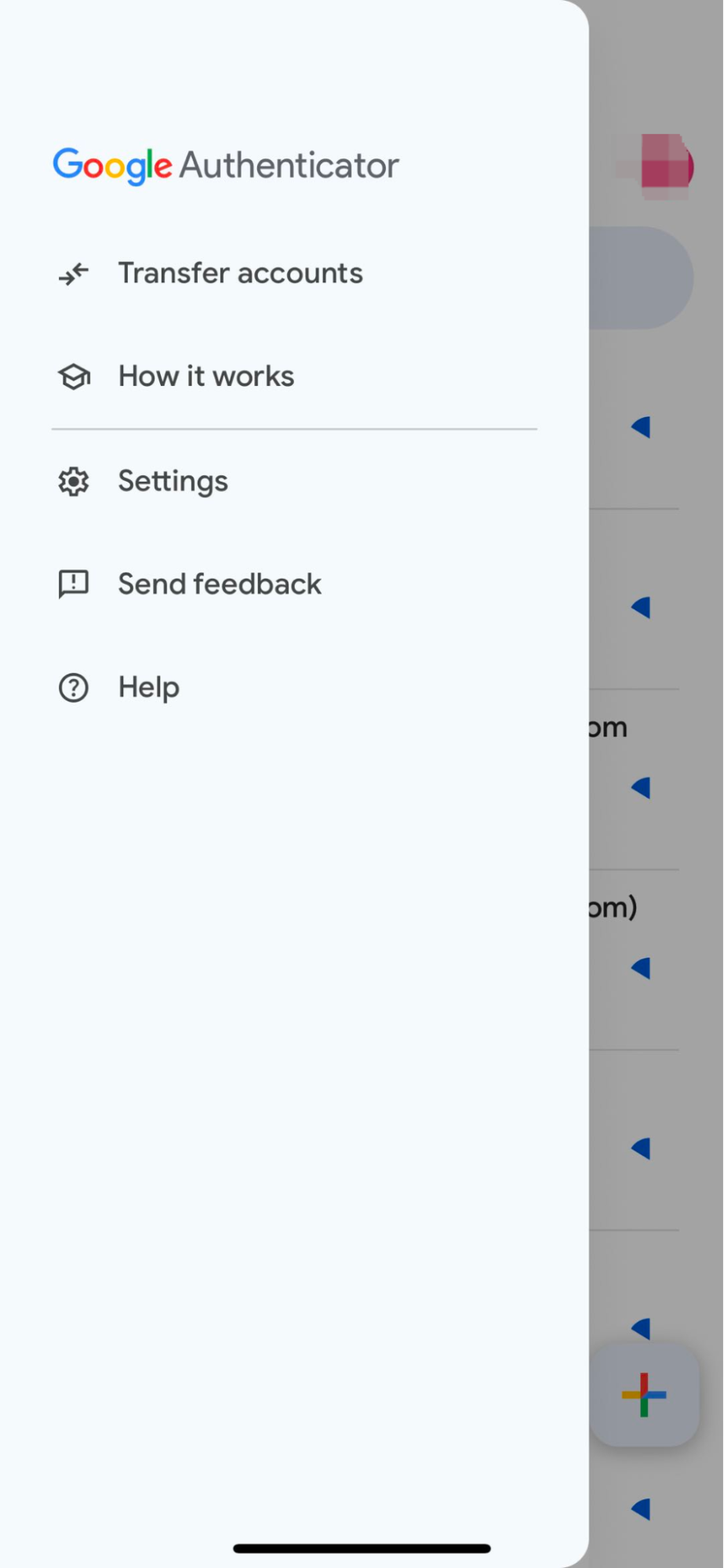
- Sélectionnez "Exporter le compte", cochez les comptes que vous souhaitez transférer (comme Gmail, les plateformes de trading, les portefeuilles, etc.) et cliquez sur "Suivant".
- Le système générera un code QR contenant les informations de vérification pour tous les comptes que vous avez sélectionnés.
- Ouvrez l'Authenticator sur votre nouveau téléphone, sélectionnez « Démarrer » ou « Importer un compte existant », puis scannez le code QR généré précédemment avec la caméra.
- L'importation du compte a été réussie, et vous devriez pouvoir voir les entrées de code de vérification qui étaient initialement sur votre ancien téléphone sur le nouvel appareil. Il est recommandé de tester si vous pouvez vous connecter normalement immédiatement.
- Après avoir terminé le transfert, ne supprimez pas immédiatement les données sur l'ancien téléphone. Veuillez vous assurer que tous les comptes peuvent être connectés via le nouveau téléphone avant de décider de supprimer les données sur l'ancien appareil.
Que faire si l'ancien téléphone n'est pas à portée de main ?
De nombreux utilisateurs réalisent que l'authentificateur est inutilisable après avoir perdu, endommagé ou effacé le système de leur téléphone. Dans ce cas, vous pouvez essayer les méthodes suivantes :
- Utilisez le processus de "Récupération de compte" pour les comptes liés. La plupart des plateformes (comme Gmail, Binance, Gate) permettent la suppression de 2FA par vérification par email ou SMS.
- Si vous avez enregistré la clé secrète initiale, vous pouvez ajouter manuellement le compte sur le nouveau téléphone et régénérer le code de vérification.
- Contactez le service client de la plateforme et soumettez une identification, des relevés de transaction et d'autres informations pour une vérification manuelle et une récupération.
- Utiliser un vérificateur qui prend en charge la sauvegarde dans le cloud (comme la nouvelle version de Google Authenticator ou Authy) réduira considérablement ce type de risque.
Plusieurs conseils de sécurité pour éviter le verrouillage du compte
Pour éviter l'inconvénient de ne pas pouvoir se connecter à votre compte à l'avenir en raison d'un remplacement ou d'un dommage de votre téléphone, voici quelques suggestions pratiques :
- Lors de la configuration de 2FA, enregistrez la clé de récupération (Clé secrète) pour chaque compte, qui peut être écrite à la main ou enregistrée sous forme de capture d'écran dans un dossier local sécurisé.
- Essayez de choisir des applications d'authentification qui prennent en charge la synchronisation dans le cloud. Par exemple, Authy vous permet de lier votre numéro de téléphone pour synchroniser votre compte, et la dernière version de Google Authenticator prend également en charge la sauvegarde dans le cloud du compte Google.
- Vérifiez régulièrement l'état de liaison du validateur, surtout avant de changer d'appareils ou de mettre à jour le système, afin de garantir l'intégrité des données.
- Configurez des méthodes de vérification de sauvegarde, telles que l'association d'un numéro de téléphone, la vérification par e-mail ou la définition de questions de sécurité, pour garantir que les voies de récupération de compte sont fluides.
- Avant de changer de téléphone, effectuez une sauvegarde complète, y compris tous les éléments de compte dans l'Authenticator.
Partager
Contenu